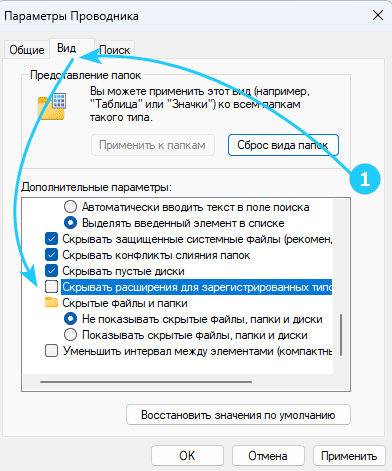!Несмотря на то, что по умолчанию Windows 11 не отображает расширения файлов для зарегистрированных в системе типов файлов ( т.е. для большинства файлов), иногда возникает необходимость изменить расширение, или хотя бы его увидеть.
О том, как это сделать, мы и расскажем в этой статье.
Как показывать расширения файлов в Windows 11:
- Первый способ потребует войти в параметры папок, воспользовавшись комбинацией Win + R и выполнив control folders.
После чего в открывшемся окне перейдите на вкладку Вид и снимите галочку с опции Скрывать расширения для зарегистрированных типов файлов.
- Второй способ, подходящий для более ранних версий Windows, позволяет получить доступ к нужным параметром прямо из Проводника.
Для этого в главном меню проводника на вкладке Вид нужно снять галочку с пункта Расширения имен файлов.